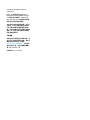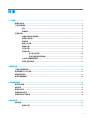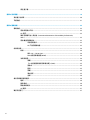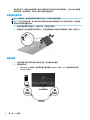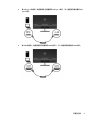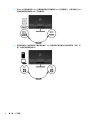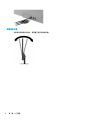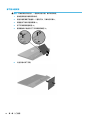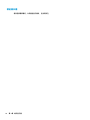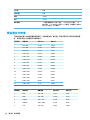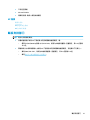用户指南

© Copyright 2018 HP Development
Company, L.P.
HDMI、HDMI 徽标和 High-Denition
Multimedia Interface 是 HDMI Licensing
LLC 的商标或注册商标。Windows 是
Microsoft Corporation 在美国和/或其他
国家
/地区的注册商标或商标。
本文档中包含的信息如有变更,恕不另
行通知。HP 产品与服务担保仅在此类
产品与服务附带的明确保修声明中阐
明。此处任何信息均不构成额外的保修
条款。HP 不对本文档的技术性或编排
性错误或纰漏负责。
产品通知
本指南介绍大多数型号共有的功能。您
的产品上可能未提供某些功能。要访问
最新版本的用户指南,请转至
http://www.hp.com/support,并按照说
明找到您的产品。然后选择用户指南。
第一版:2018 年 11 月
文档部件号:L33176-AA1

关于此手册
本指南介绍了显示器的功能特性、安装、技术规格和软件的使用。
警告!指示一种危险情况,如果不避免,可能导致死亡或严重伤害。
注意:指示一种危险情况,如果不避免,可能导致轻度或中度受伤。
切记:表示重要但与危险无关的信息(例如,与财产损失相关的消息)。系统会发出一个重要警告,
提醒用户如果不完全按照所述的步骤进行操作,将可能导致数据丢失或硬/软件损坏。此外还包含用于
解释概念或完成任务的基本信息。
注:包含其他信息,以强调或补充正文的要点。
提示:提供完成任务的有用提示。
本产品采用了 HDMI 技术。
iii

iv
关于此手册

目录
1 入门指南 ...................................................................................................................................................... 1
重要安全信息 ........................................................................................................................................................ 1
产品特性和组件 .................................................................................................................................................... 2
特性 ..................................................................................................................................................... 2
背面组件 ............................................................................................................................................. 3
安装显示器 ............................................................................................................................................................ 3
设置显示器时的注意事项 ................................................................................................................. 3
安装显示器支架 ................................................................................................................................. 4
连接电缆 ............................................................................................................................................. 4
连接 USB 设备 ..................................................................................................................................... 7
调整显示器 ......................................................................................................................................... 8
打开显示器 ......................................................................................................................................... 9
安装显示器 ......................................................................................................................................... 9
卸下显示器支架 ............................................................................................................. 10
将显示器连接到安装设备 ............................................................................................. 11
HP 水印与图像残留策略 .................................................................................................................. 11
安装安全保护缆锁 ........................................................................................................................... 12
2 使用显示器 ................................................................................................................................................. 13
下载显示器驱动程序 ......................................................................................................................................... 13
使用屏幕显示 (OSD) 菜单 ................................................................................................................................... 13
调整低蓝光模式 ................................................................................................................................................. 14
使用自动睡眠模式 ............................................................................................................................................. 14
3 支持和故障排除 .......................................................................................................................................... 15
解决常见问题 ..................................................................................................................................................... 15
按钮锁定 ............................................................................................................................................................. 15
联系技术支持 ..................................................................................................................................................... 15
准备致电技术支持 ............................................................................................................................................. 16
找到序列号和产品编号 ..................................................................................................................................... 16
4 维护显示器 ................................................................................................................................................. 17
维护准则 ............................................................................................................................................................. 17
清洁显示器 ....................................................................................................................................... 17
v

装运显示器 ....................................................................................................................................... 18
附录 A 技术规格 ............................................................................................................................................. 19
预设显示分辨率 ................................................................................................................................................. 20
节能功能 ............................................................................................................................................................. 21
附录 B 辅助功能 ............................................................................................................................................. 22
辅助功能 ............................................................................................................................................................. 22
查找所需技术工具 ........................................................................................................................... 22
HP 承诺 .............................................................................................................................................. 22
国际无障碍专业人员协会(International Association of Accessibility Professionals,
IAAP) ............................................................................................................................................... 22
查找最佳的辅助技术 ....................................................................................................................... 23
评估您的需求 ................................................................................................................. 23
HP 产品的辅助功能 ....................................................................................................... 23
标准和法规 ......................................................................................................................................................... 24
标准 ................................................................................................................................................... 24
指令 376 – EN 301 549 ................................................................................................. 24
Web 内容无障碍指南 (WCAG) ........................................................................................ 24
法规和规定 ....................................................................................................................................... 24
美国 ................................................................................................................................. 24
《21 世纪通信和视频无障碍法案》(CVAA) ................................................................. 25
加拿大 ............................................................................................................................. 25
欧洲 ................................................................................................................................. 25
英国 ................................................................................................................................. 25
澳大利亚 ......................................................................................................................... 25
全球 ................................................................................................................................. 26
相关无障碍资源和链接 ..................................................................................................................................... 26
组织 ................................................................................................................................................... 26
教育机构 ........................................................................................................................................... 26
其他残障资源 ................................................................................................................................... 26
HP 链接 .............................................................................................................................................. 27
联系支持部门 ..................................................................................................................................................... 27
vi

1
入门指南
重要安全信息
显示器随附一个交流适配器和交流电源线。如使用其他电源线,必须使用适合本显示器的电源并按照
正确的方式连接。有关该显示器应使用的正确交流电源线套件,请参阅文档包中的《产品通告》。
警告!为降低电击或设备损坏的风险,请注意以下事项:
• 将电源线插头插入随时方便拔出的交流电源插座中。
• 断开计算机电源时,应从交流电源插座上拔下电源线插头。
• 如果电源线上配备的是 3 脚插头,请将电源线插入接地的 3 孔插座中。请勿禁用电源线接地插脚,例
如通过连接双脚适配器。接地插脚是一项重要的安全措施。
为安全起见,请不要在电源线或电缆上放置任何物品。对它们进行合理安排,以免他人不小心踩到电
缆或被电缆绊倒。请勿拉拽电源线或电缆。从交流电源插座上拔下时,请抓住电源线的插头。
为降低受到严重伤害的风险,请阅读用户指南随附的《安全与舒适操作指南》。它向计算机用户介绍
了合理布置办公桌的信息、正确的操作姿势和应当养成的卫生与工作习惯。《安全与舒适操作指南》
还介绍了有关电气和机械方面的重要安全信息。您也可以通过以下网址获取《安全与舒适操作指
南》:http://www.hp.com/ergo。
切记:为了保护显示器和电脑,请将电脑及其外围设备(例如显示器、打印机和扫描仪)的所有电源
线连接到具有电涌保护的设备上,如接线板或不间断电源 (UPS) 等。并非所有电源接线板都提供电涌保
护;接线板必须专门标识为具备此功能。请使用承诺损坏保换政策厂商生产的电源接线板,以便在电
涌保护功能出现故障时能够进行更换。
使用尺寸合适的家具,以更好地支持您的 HP 液晶显示器。
警告!
液晶显示器若未正确放置在梳妆台、书柜、架子、办公桌、扬声器、箱子或手推车上,则可能
会跌落并造成人身伤害。
请小心将所有电源线和电缆连接到液晶显示器,以免电源线和电缆被拖动、拉扯或者把人绊倒。
重要安全信息
1

产品特性和组件
特性
该显示器具有以下特性:
● 对角线长为 81.3 厘米(32 英寸),在分辨率为 2560 x 1440 的情况下可达到最大可视面积,并且
对于较低分辨率提供全屏支持;提供自定义缩放比例功能,可在保持原始高宽比的情况下将图像
放至最大
● 带有 LED 背景光的防眩面板
● 宽视角,无论站、坐或来回走动均能够观看
● 边到边防眩光玻璃盖
● DisplayPort、USB Type-C(仅限视频),和 HDMI 视频输入
● 音频输出(耳机)插孔
● USB 3.0 集线器,带有一个 USB Type-C 上行链路端口和两个 USB Type-A 下行链路端口(连接 USB
设备)
● USB Type-C 端口提供高达 15 瓦的电源输出功率
● 倾斜功能
● 活动支架,便于显示器头灵活安装
● 即插即用功能(如果操作系统支持)
● 100 毫米集成 VESA 安装
● 显示器背面有安全电缆插槽装置,用于可选的安全保护缆锁
● 为简单的安装和屏幕优化提供几种语言的屏幕显示 (OSD) 调整
● HP Display Assistant 软件,用于调整显示器设置以及启用防盗功能
● 对所有数字输入的高带宽数字内容保护 (HDCP) 复制保护
● 节能功能符合降低功耗的要求
注:
有关安全和管制信息,请参阅文档包中的《产品通告》。要访问最新版本的用户指南,请转至
http://www.hp.com/support,并按照说明找到您的产品。然后选择用户指南。
2
第 1 章 入门指南

背面组件
元件 图标 功能
1
OSD 操纵杆控制 打开 OSD 菜单,从菜单中选择一个菜单项,或关闭
OSD 菜单。
2
电源按钮 打开或关闭显示器。
3
音频输出端口 将模拟音频设备连接到显示器。
4
HDMI 端口 将 HDMI 电缆连接到源设备。
5
DisplayPort 端口 将 DisplayPort 电缆连接到源设备。
6
USB Type-C 端口 连接带 USB Type-C 的源,以实现 USB 3.0 上行链路数
据和最高 15 瓦电源的传输,并为所连接设备的电池
充电。
7
USB Type-A 下行链路端
口(2 个)
将可选 USB 设备连到显示器上。
8
电源接头 将交流电源适配器连接到显示器。
9
安全保护缆锁槽口 将安全保护缆锁连接到静止物体上。
注:安全保护缆锁的目的在于阻止,但并不能避免显
示器遭受不当处理或失窃。
安装显示器
设置显示器时的注意事项
为了防止显示器损坏,请勿触摸 LCD 面板的表面。按压显示屏可能导致颜色深浅不一或液晶定向紊乱问
题。一旦出现这种情况,屏幕将无法恢复到正常状态。
安装显示器
3

如需安装支架,请将显示器正面朝下放置于覆盖有防护泡沫或软布的平坦表面上。这可以防止屏幕表
面出现划痕、损伤或破碎,同时可以保护控制按钮避免损伤。
安装显示器支架
注意:屏幕易碎。避免触碰屏幕或使其受到挤压;否则有可能损坏屏幕。
提示:对于显示器的放置,由于挡板可能会因环境光线和光亮表面而产生干扰使用的反射,因此请选
择适当的位置来放置显示屏。
1. 将显示器正面朝下放置在一个盖有干净、干燥布的平面上。
2. 将基座按入显示器背面支架的颈部 (1)。然后使用随附的六角扳手将两颗螺钉(随附)安装好 (2)。
连接电缆
1. 将显示器置于便于连接且通风良好的位置,而且要靠近计算机。
2. 连接视频电缆。
● 将 DisplayPort 电缆的一端连接到显示器背面的 DisplayPort 端口,另一端连接到源设备的
DisplayPort 端口。
4
第 1 章 入门指南

● 将 USB Type-C 电缆的一端连接到显示器背面的 USB Type-C 端口,另一端连接到源设备的 USB
Type-C 端口。
● 将 HDMI 电缆的一端连接到显示器背面的 HDMI 端口上,另一端连接到源设备的 HDMI 端口。
安装显示器
5

3. 将 USB 上行链路电缆的 Type-C 连接器连接到显示器背面的 USB 上行链路端口,并将电缆的 Type-A
连接器连接到源设备的 USB 下行链路端口。
4. 将音频电缆的一端连接到显示器的耳机插孔,另一端连接到可选的有源立体声扬声器、耳机、耳
塞、头戴式受话器或电视上。
6
第 1 章 入门指南

5. 将电源线的一端连接到交流电源适配器 (1),并将另一端连接到交流电源插座 (2)。然后,将交流电
源适配器连接到显示器 (3)。
警告!为减少电击或设备损坏的危险,请注意以下事项:
切勿禁用电源线接地插头。接地插头可以起到重要的安全保护作用。
请将电源线插入总是容易接触到的接地(连接大地)的交流电源插座。
从交流电源插座上拔下电源线,断开设备的电源。
为安全起见,请不要在电源线或电缆上放置任何物品。对它们进行合理安排,以免他人不小心踩
到电缆或被电缆绊倒。请勿拉拽电源线或电缆。从交流电源插座上拔下电源线时,请抓住电源线
的插头。
连接 USB 设备
USB 端口用于连接 USB 存储设备、USB 键盘或 USB 鼠标之类的设备。显示器上有两个下行链路 USB 端
口,用于提供标准 USB 连接。
组件
图标 功能
USB 3.0 标准下行链路端口(2
个)
将可选 USB 设备连接到显示器
USB Type-C 端口(1 个) 连接带 USB Type-C 的源,以实现视频、音频、USB 3.0 上
行链路数据和最高 15 瓦电源的传输,并为所连接设备的
电池充电
注:您必须将显示器的 USB 上行链路电缆连到显示器上,这样才能启用显示器上的 USB 下行链路端
口。有关详细说明,请参见第 4 页的连接电缆。
安装显示器
7

调整显示器
向前或向后倾斜显示器头,将其置于舒适的视线位置。
8
第 1 章 入门指南

打开显示器
1. 按源设备上的电源按钮,将源设备打开。
2. 按显示器背部的电源按钮,打开显示器。
切记:如果屏幕长期显示同一静态图像(连接 2 小时或更长时间),则显示器可能会出现影像残留。为
避免出现影像残留现象,务必激活屏幕保护程序;如果长时间不使用显示器,应将其关闭。图像残留
是所有 LCD 屏幕都可能出现的一种问题。显示器上的“老化图像”不在 HP 保修范围之内。
注:如果按下电源按钮后没有反应,可能是因为开启了“电源按钮锁定”功能。要禁用此功能,按住
显示器电源按钮 10 秒钟。
打开显示器后,显示器状态消息会显示 5 秒。该消息会显示哪个输入是当前的活动信号、自动切换源设
置的状态(打开或关闭;出厂默认设置为打开)、当前预设显示分辨率和推荐的预设显示分辨率。
显示器自动扫描活动信号的信号输入,然后使用该输入在显示器上显示。
安装显示器
显示器头可以装到墙上、旋转支架或其他安装支架上。
注:
该显示器可由 UL 或 CSA 列出的墙壁装配架支撑。
注意:此显示器支持符合 VESA 工业标准的 100 毫米安装孔。要将第三方安装支架连接到显示器上,需
要使用四颗直径 4 毫米、螺距 0.7 毫米且长度为 10 毫米的螺钉。如果螺钉太长,可能会损坏显示器。
必须确认制造商的安装支架是否符合 VESA 标准、是否能够承受显示器头的重量。为了获得最佳性能,
请使用显示器附带的电源线和视频电缆,这一点也很重要。
安装显示器
9

卸下显示器支架
注意:开始拆卸显示器之前,一定要关闭显示器,断开所有电缆。
1. 拔出连接到显示器的所有电缆。
2. 将显示器正面朝下放置在一个盖有干净、干燥布的平面上。
3. 将基座向下推向平整的表面 (1)。
4. 拆下支架颈部的塑料盖 (2)。
5. 使用随附的六角扳手拧下支架颈部的螺钉 (3)。
6. 从显示器上卸下支架。
10
第 1 章 入门指南

将显示器连接到安装设备
1. 将显示器头从支架上卸下。请参阅第 10 页的卸下显示器支架。
2. 将 VESA 托架底部的卡舌插入显示器背面的插槽中 (1),然后锁紧螺钉 (2)。
切记:在将显示器安装到墙壁或摇臂上时,请按照安装设备制造商的说明进行操作。
3. 根据需要将显示器安装到墙壁或摇臂上。具体作法为:将四颗安装螺钉穿过安装设备上的安装
孔,插入安装在显示器背面之 VESA 托架上的螺钉孔内。
HP 水印与图像残留策略
此显示器采用 IPS(In-Plane Switching,平板开关)显示屏技术,提供超宽视角和高级的图像质量。IPS
屏幕支持多种先进的图像质量应用程序。但是,该技术不适用于长时间显示静态、静止或固定的图
像,但不使用屏幕保护程序的应用程序。这些类型的应用程序可能包括摄像头监视、视频游戏、营销
标识以及长时间显示在屏幕上的模板。静态图像可能导致图像残留损害,外观上可能表现为显示器屏
幕上出现污点或水印。
每天 24 小时都处于使用状态之显示器上出现的图像残留损害问题,不在 HP 的保修范围之内。为了避
免造成图像残留损害,不使用显示器时请务必关闭显示器,或使用电源管理设置(如果系统支持)在
系统空闲时关闭显示器。
安装显示器
11

安装安全保护缆锁
使用 HP 提供的可选安全保护缆锁将显示器固定到稳固的物体上。
12
第 1 章 入门指南

2
使用显示器
下载显示器驱动程序
您可以从 http://www.hp.com/support 下载和安装以下文件。
● INF(信息)文件
● ICM(图像颜色匹配)文件(每个文件针对一个校准色彩空间)
● HP Display Assistant:调整显示器设置并启用防盗功能
要下载相关文件:
1. 转至 http://www.hp.com/support。
2. 选择软件和驱动程序。
3. 选择产品类型。
4. 在搜索字段中输入您的 HP 显示器型号。
使用屏幕显示 (OSD) 菜单
使用 OSD 菜单,根据您的偏好调节屏幕图像。您可以使用显示器背面的 OSD 操纵杆访问 OSD 菜单,并
在其中进行调整。
要访问 OSD 菜单并进行调整,请执行以下操作:
1. 如果尚未打开显示器,请按电源开关按钮将其打开。
2. 要访问 OSD 菜单,请按显示器背面的 OSD 操纵杆的中心位置。
3. 将操纵杆向上、向下、向左或向右移动,即可浏览、选择及调整菜单选项。
下表列出 OSD 菜单中的菜单选项。
主菜单
描述
亮度 调整屏幕的亮度级别。
颜色控制 选择和调节屏幕颜色。
输入控制 选择视频输入信号。
图像控制 调整屏幕图像。
电源控制 调整电源设置。
菜单控制 调整 OSD 菜单控制项。
管理 启用/禁用 DDC/CI 支持,并将所有 OSD 菜单设置都恢复为默认设置。
信息 选择并显示显示器的重要信息。
退出 退出 OSD 菜单屏幕。
下载显示器驱动程序
13

调整低蓝光模式
降低显示器发出的蓝光可减少您的眼睛接触到的蓝光。该显示器提供的该设置可让您选择减弱发出的
蓝光,为您阅读屏幕内容带来更加易于观看的图像,减少对眼睛的刺激。
要调整显示器的蓝色光线输出:
1. 按下四个背面板功能按钮之一以激活按钮,然后按下菜单按钮以打开 OSD 菜单。选择色彩控制和
查看模式。
2. 选择所需的设置:
● 低蓝光:TUV 认证。可减弱显示器发出的蓝光,改善眼睛的舒适度
● 阅读:对显示器发出的蓝光及其亮度进行优化,以便适合在室内浏览
● 夜间:将蓝光调整到最弱,同时减少对睡眠产生的影响
3. 选择保存并返回以保存设置并关闭菜单。如果您不希望保存设置,请选择取消。
4. 从主菜单选择退出。
警告!为降低受到严重伤害的风险,请阅读用户指南附带的《安全与舒适操作指南》。它向计算机用
户介绍了合理布置办公桌的信息、正确的操作姿势和应当养成的卫生与工作习惯。《安全与舒适操作
指南》还介绍了有关电气和机械方面的重要安全信息。您也可以通过以下网址获取《安全与舒适操作
指南》:http://www.hp.com/ergo。
使用自动睡眠模式
显示器支持的 OSD 菜单选项称为自动睡眠模式模式,让您可以启用或禁用显示器的节能状态。自动睡
眠模式启用(默认启用)时,在计算机发信号指示低功率模式(没有水平或垂直同步信号)时,显示
器将进入节能状态。
一旦进入此省电状态(睡眠模式),显示器屏幕将变黑,背景灯处于关闭状态,而电源指示灯变成黄
色。在省电状态下,显示器消耗的功率低于 1 瓦。计算机向显示器发出活动信号之后,显示器将从睡眠
模式唤醒(例如,如果您激活鼠标或键盘)。
您可以在 OSD 菜单中禁用 Auto-Sleep 模式。按 OSD 操纵杆的中心位置即可打开 OSD 菜单。在 OSD 菜单
中,按
电源控制,然后依次选择 Auto-Sleep 模式和关闭。
14
第 2 章 使用显示器
ページが読み込まれています...
ページが読み込まれています...
ページが読み込まれています...
ページが読み込まれています...
ページが読み込まれています...
ページが読み込まれています...
ページが読み込まれています...
ページが読み込まれています...
ページが読み込まれています...
ページが読み込まれています...
ページが読み込まれています...
ページが読み込まれています...
ページが読み込まれています...
-
 1
1
-
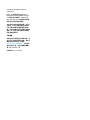 2
2
-
 3
3
-
 4
4
-
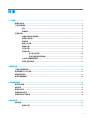 5
5
-
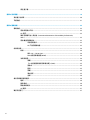 6
6
-
 7
7
-
 8
8
-
 9
9
-
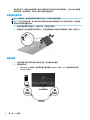 10
10
-
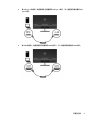 11
11
-
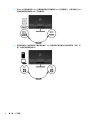 12
12
-
 13
13
-
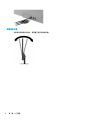 14
14
-
 15
15
-
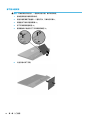 16
16
-
 17
17
-
 18
18
-
 19
19
-
 20
20
-
 21
21
-
 22
22
-
 23
23
-
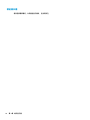 24
24
-
 25
25
-
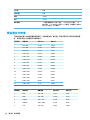 26
26
-
 27
27
-
 28
28
-
 29
29
-
 30
30
-
 31
31
-
 32
32
-
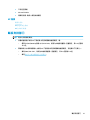 33
33
関連論文
-
HP EliteDisplay S240uj 23.8-inch USB-C Wireless Charging Monitor 取扱説明書
-
HP Pavilion 27 27-inch Display 取扱説明書
-
HP Z27n G2 27-inch Display 取扱説明書
-
HP Pavilion 32 QHD 32-inch Display 取扱説明書
-
HP Pavilion 32 QHD 32-inch Display ユーザーガイド
-
HP E27u G4 QHD USB-C Monitor 取扱説明書
-
HP Healthcare Edition HC270cr Clinical Review Monitor 取扱説明書
-
HP OMEN X 35 Curved Display ユーザーガイド
-
HP EliteDisplay S14 14-inch Portable Display ユーザーガイド
-
HP EliteDisplay S14 14-inch Portable Display 取扱説明書